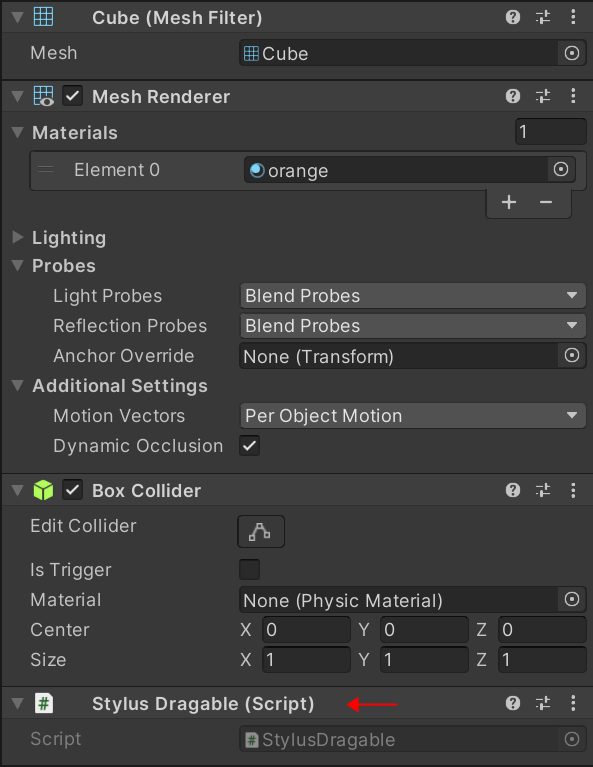快速开始
本文档将指导你如何在一个新的或现有的Unity项目中集成 Kmax XR SDK。
导入SDK
SDK 主要通过 Unity Package Manager 导入。并支持以下三种方式:
- 通过 Scoped Registry 导入
- 通过 Git URL 导入
- 通过本地磁盘导入
Tip
开发者可以根据自己的需求和习惯在以上三种方式中任选一种即可。
推荐使用通过 Scoped Registry 导入的方式,因为这种方式可以确保你总是使用最新版本的SDK。
通过 Scoped Registry 导入(推荐)
使用 Scoped Registry 无需手动下载 SDK 包。你只需要在 Unity 中按照如下步骤操作即可。
通过 Unity Project Settings 添加 Kmax Registry 源:
{
"name": "kmaxxr",
"url": "https://registry.npmjs.com",
"scopes": [
"com.kmax"
]
}
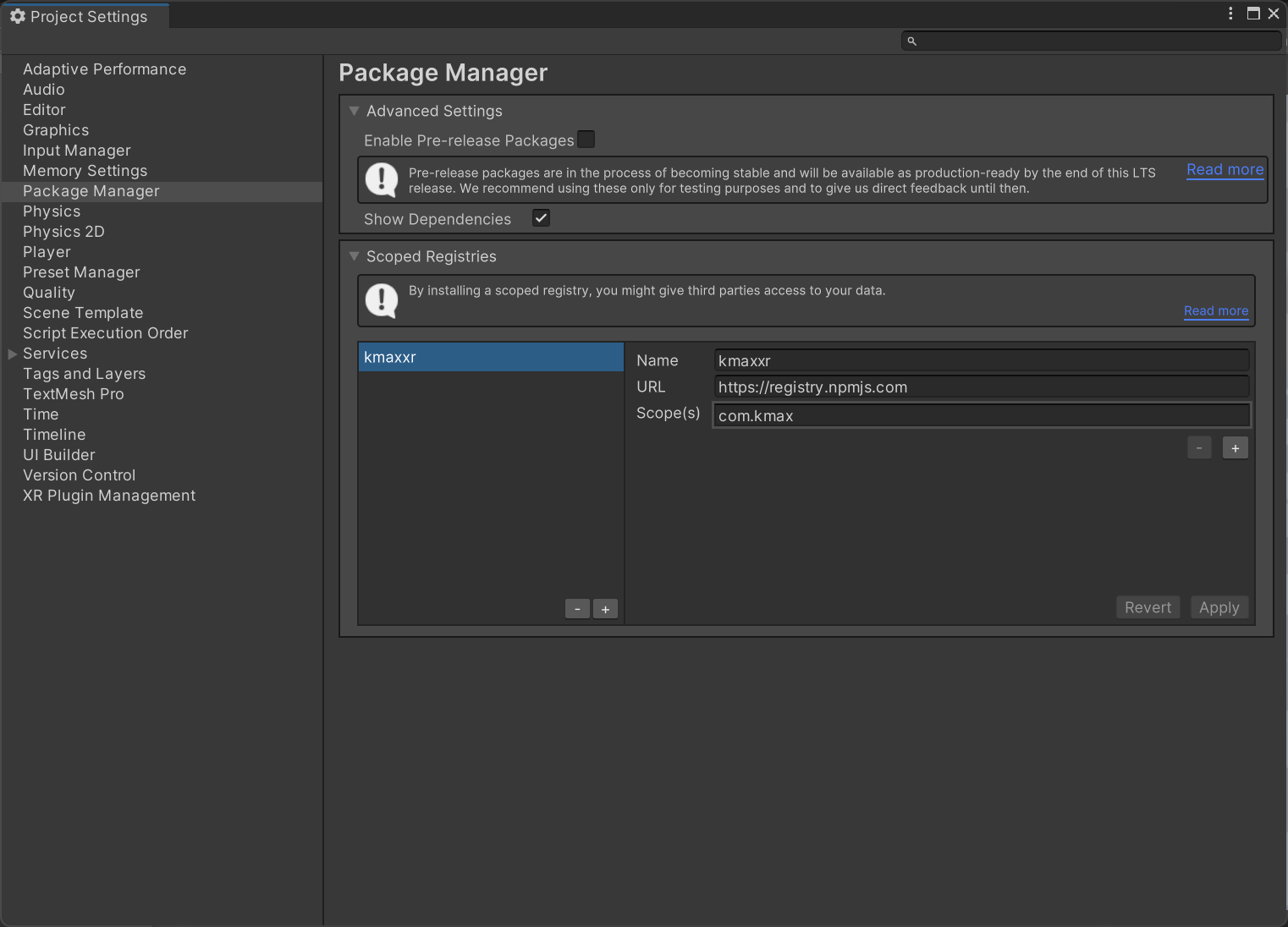
然后在 Package Manager 中切换到 My Registries 并选择 Kmax XR Core 并点击 Install 按钮:
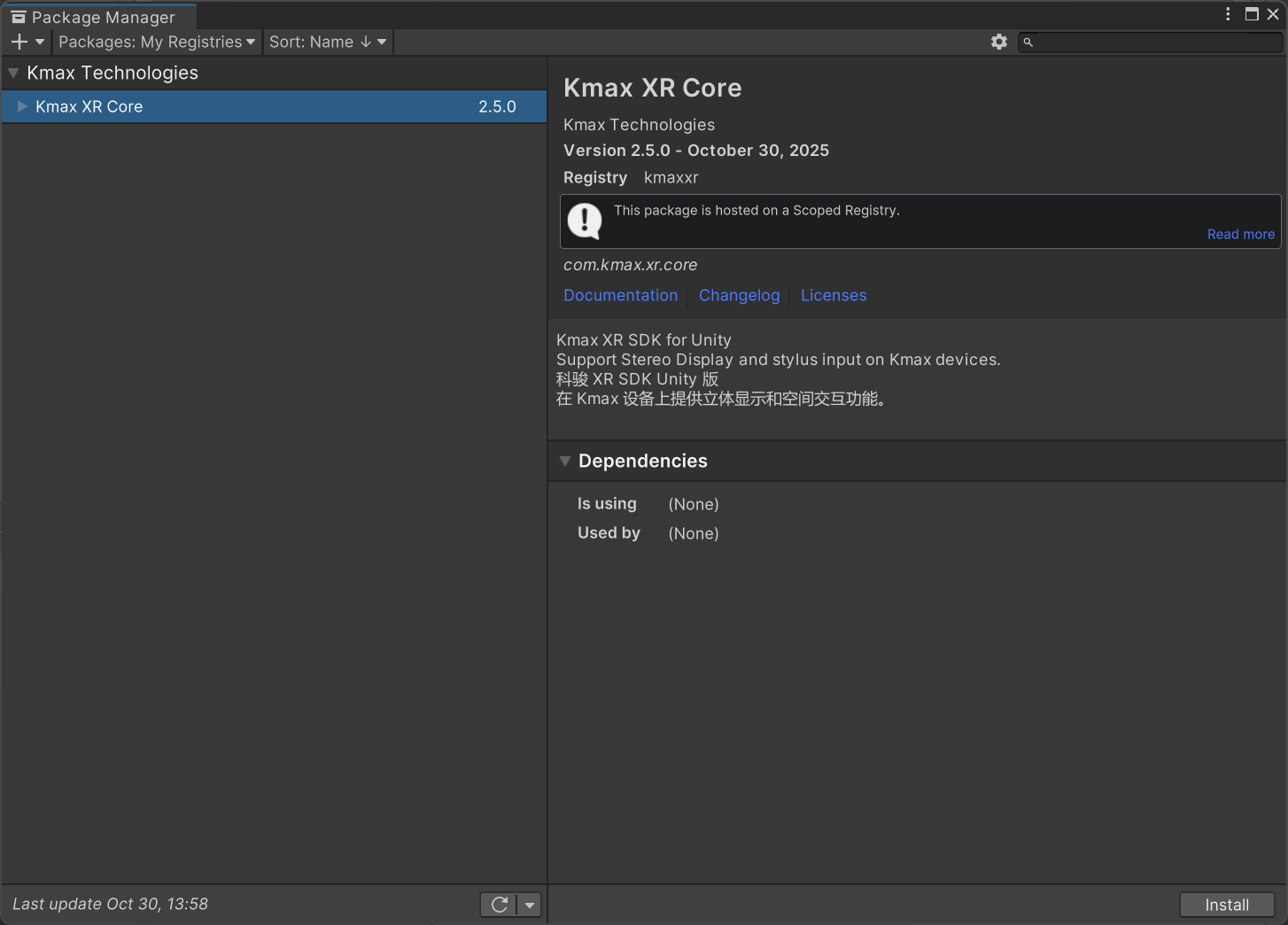
或者 直接修改 manifest 文件(Packages/manifest.json):
{
"scopedRegistries": [
{
"name": "kmaxxr",
"url": "https://registry.npmjs.com",
"scopes": [
"com.kmax"
]
}
],
"dependencies": {
"com.kmax.xr.cor": "2.5.0",
...
}
}
通过Git URL导入
按照以下步骤通过Git URL导入SDK:
- 打开目标unity工程
- 打开
package manager - 点击左上角
+,选择from git URL - 在弹出的对话框中输入以下URL:
https://github.com/kmaxsdk/com.kmax.xr.core.git
Tip
这种方法的缺点是无法及时感知 SDK 的更新。
通过本地磁盘导入
假设你已经下载好了SDK包,你可以按照以下步骤导入SDK。
Tip
如果你还没有SDK,你可以从这里下载最新版本的SDK。
这种方法同样无法及时感知 SDK 的更新。
- 将下载的zip文件解压到一个你认为合适的地方,但不是你的工程内。
- 打开目标unity工程
- 打开
package manager - 点击左上角
+,选择from disk - 选择刚才解压的目录中的
package.json文件
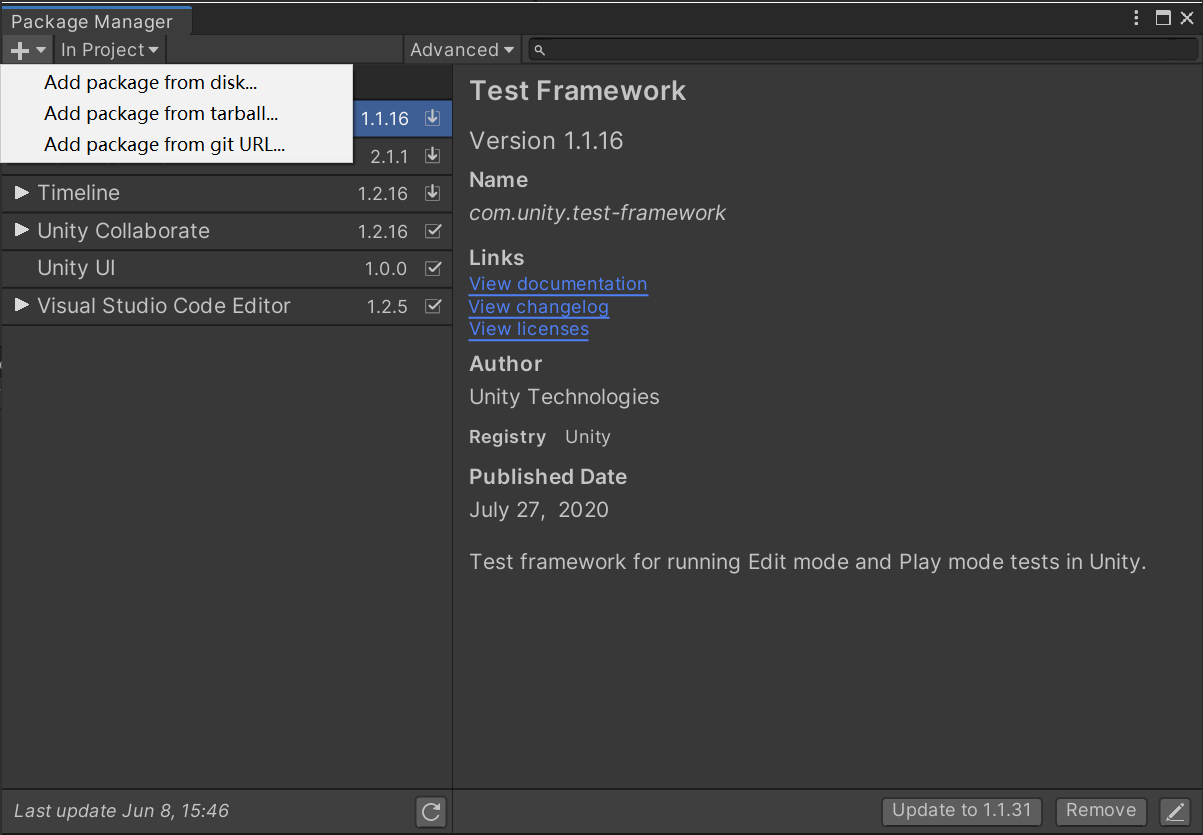
成功后你的package manager中应该已经包含了我们的SDK。
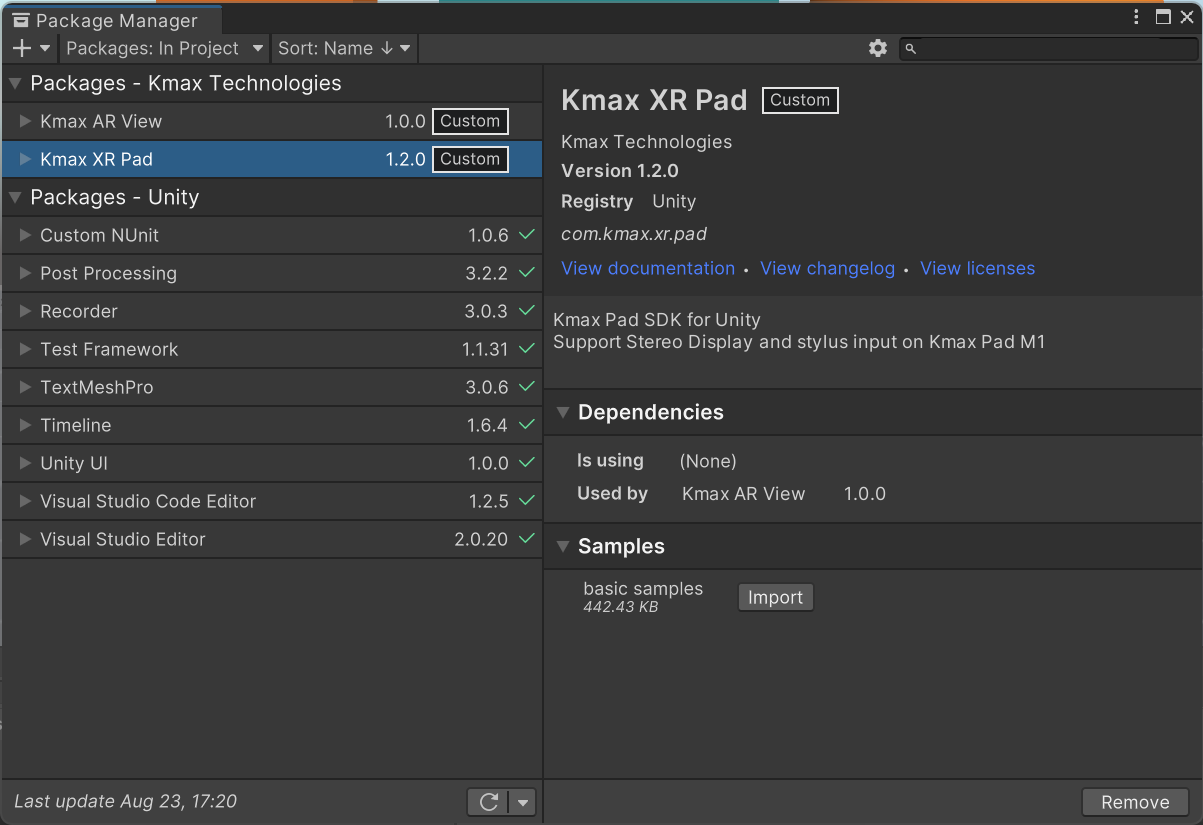
项目配置
SDK 导入完成后,你需要对项目进行一些配置以确保 SDK 能够正常工作。
1. PlayerSettings配置
如果你的目标设备是 Kmax M1 (即目标平台是安卓),请按照以下步骤配置:
Tip
如果你的目标设备是 Kmax K1系列或 G系列 (即目标平台是 Windows / Linux),你可以跳过这一步。
- 打开
Player Setting,选择Other Settings - 最低安卓API版本使用
API level 26或更高 - Scripting Backend 使用
IL2CPP - Target Architectures 勾选
ARMv7和ARM64
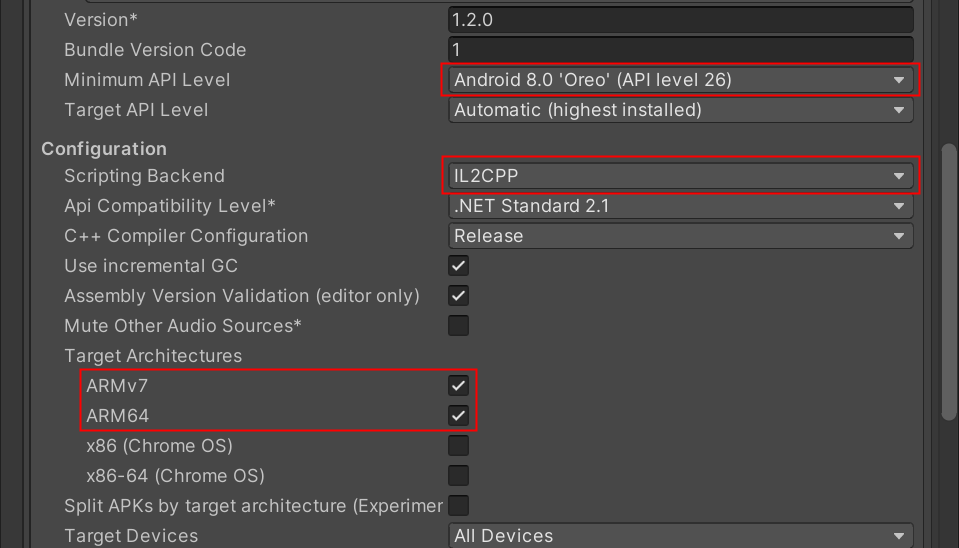
- Graphic API 优先
OpenGLES3(我们还不支持Vulkan,你可以移除它或者像下图一样将它放在OpenGLES3的下面)
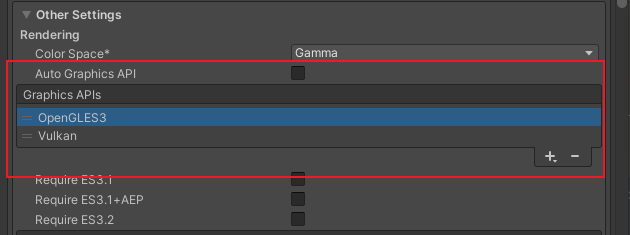
2. 在现有项目上稍加修改
修改主要包含两部分:
- 替换传统相机为支持立体渲染的相机
- 替换常规输入模块为支持空间交互的输入模块
修改相机
- 删除或隐藏原有的相机;
- 在
Hierarchy面板通过右键菜单Kmax->Add XRRig/Add XRRig Unpacked将XRRig加入场景,替代原有相机。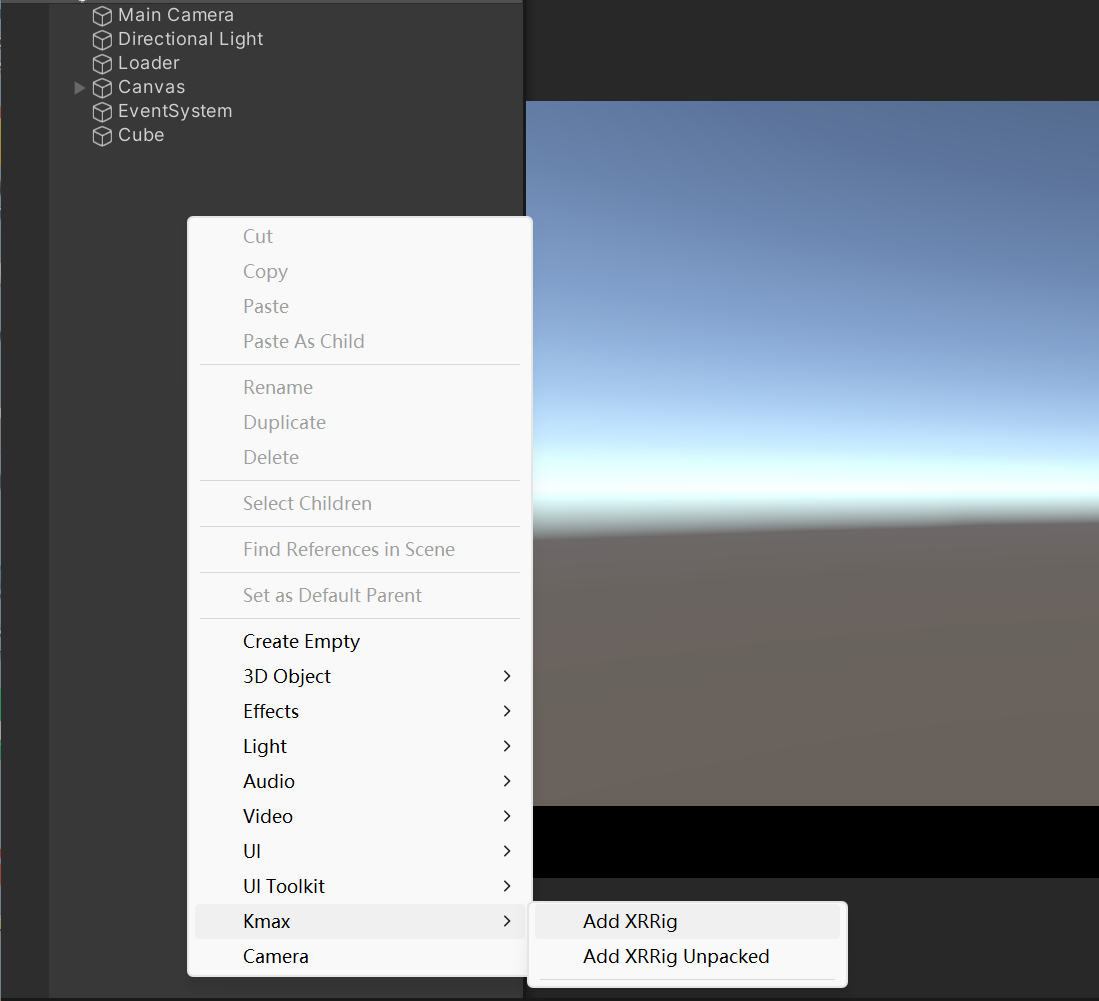
修改输入模块
在 Hierarchy 面板选择原有的 EventSystem,通过右键菜单 Kmax -> Convert to KmaxInputModule 使用 KmaxInputModule 替代默认的InputModule(如:StandaloneInputModule)
效果如下:
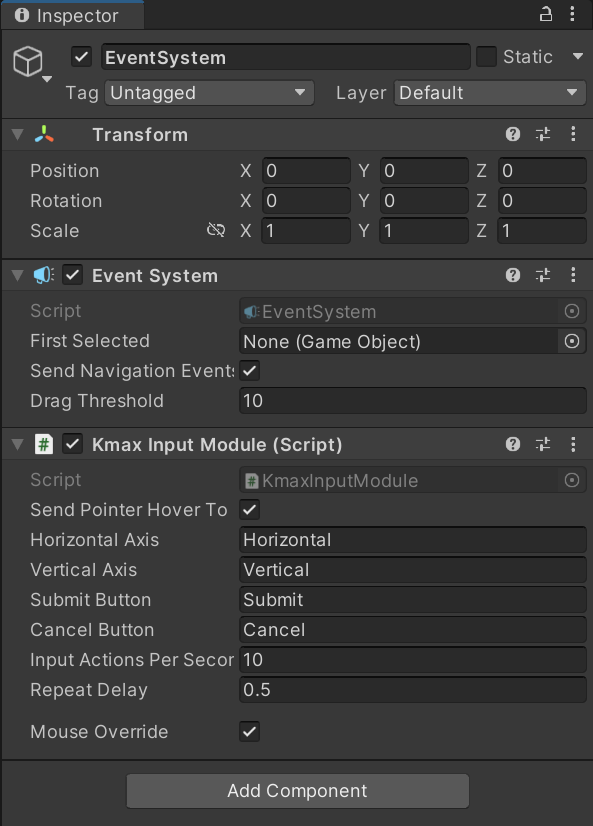
Tip
你也可以手动删除原有的InputModule组件,然后在EventSystem物体上添加KmaxInputModule组件。效果是一样的。
此时你的场景已经具备了支持 Kmax XR 必备的元素,包含了眼镜和笔的追踪,以及3D立体显示,基于笔的空间交互支持。
实际上SDK集成了鼠标、射线笔、触摸三种事件检测,它是基于Unity Event System的。
Warning
需要注意如果你项目已经有了除StandaloneInputModule外的其他InputModule组件也需要移除,我们不能保证KmaxInputModule与其他组件的兼容性。
UI
调整现有的 UI 画布以适应XR环境:
在 Hierarchy 面板选择你的 Canvas 画布,通过右键菜单 Kmax -> Fix Canvas 将其转换为适用于 XR 的 UI 画布。
效果如下:
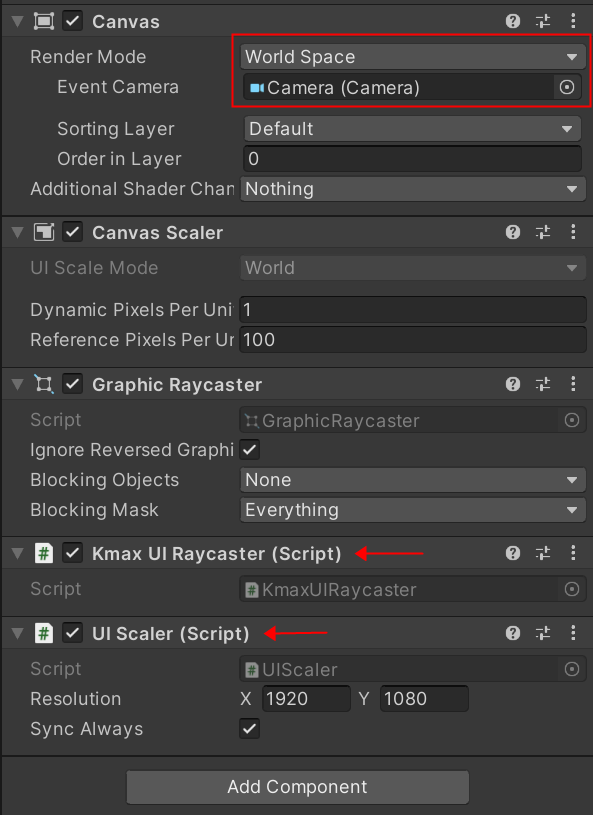
对于场景中的画布,它的渲染模式必须是world space,它的 EventCamera 需要指定为 XRRig 下的主相机。满足以上条件才能确保 UI 画布在 XR 环境下正常显示和交互。
Warning
需要注意的是,你的UICanvas需要跟 XRRig 的物体位置一致,这样才能保证UI画面不会由于眼镜跟随而发生偏移。
运行测试
通常我们都是在PC上进行项目开发,最终发布到设备上验证实际的效果。
这个过程有许多不便之处,我们已经推出类似unity remote的远程调试功能,详情请看这里。
Tip
运行场景默认显示为单眼画面,但实际上立体显示是需要双眼画面的。如果你需要确认双眼画面,可以选中xrrig在Inspector面板中点击Switch to Side By Side切换为左右格式。
其他
如果需要支持拖拽物体,我们在SDK中内置了StylusDragable.cs脚本,只需要将该脚本挂载在需要拖拽的物体上即可(该物体需要包含Collider否则射线检测将无法生效)。